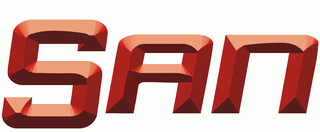1. Первым делом регистрируем домен, если домен уже есть - переходим ко 2-му пункту.
2. Регистрируемся в (в бесплатном пакете максимальное количество ящиков = 50):
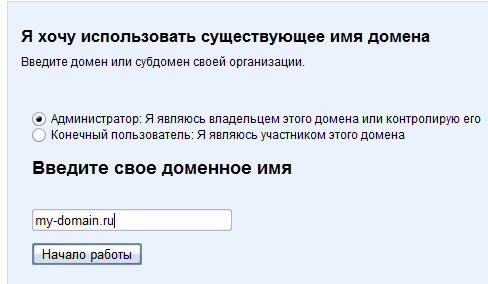
Заполняем поля, помеченные красной звездочкой.
Создаем первый в домене ящик для администратора и соглашаемся.
3. Теперь, подтвердим, что это действительно наш домен:
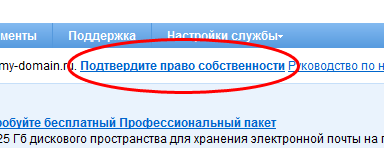
Будем использовать подтверждение через CNAME-запись в DNS. Идем в панель управления DNS у хостера (на примере RU-CENTER) и добавляем к данному домену CNAME-запись “googleffffffffd8d77f3c”, ведущую на “google.com.” (обязательно в конце ставить точку):
И чтобы не ходить в эту панель 2 раза, сразу пропишите вместо MX-серверов хостера MX-сервера Gmail:
Адрес сервера MX Приоритет ASPMX.L.GOOGLE.COM. 10 ALT1.ASPMX.L.GOOGLE.COM. 20 ALT2.ASPMX.L.GOOGLE.COM. 20 ASPMX2.GOOGLEMAIL.COM. 30 ASPMX3.GOOGLEMAIL.COM. 30 ASPMX4.GOOGLEMAIL.COM. 30 ASPMX5.GOOGLEMAIL.COM. 30
Возвращаемся в панель Google Apps, жмем в подтверждении права собственности кнопку и идем на главную страницу, где нам нужна ссылка “Подключить электронную почту”:
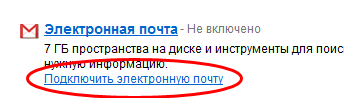
Далее, нужно нажать “Я выполнил(а) эти действия”, т.к. MX-сервера мы у себя прописали одновременно с 2 CNAME.
Полчаса сервер Google будет думать и после этого все заработает.
Из полезного могу порекомендовать в этой же панели Google Apps в настройках службы электронной почты изменить адрес веб-интерфейса почты с вида http://mail.google.com/a/my-domain.ru на http://mail.my-domain.ru. Для этого, правда, понадобится добавить еще одну CNAME-запись:
mail.вашдомен.ru. IN CNAME ghs.google.com.
4. Настройка почтовых клиентов в Google и , так что вдаваться в подробности не буду. Но смысла в почтовых клиентах я особо не вижу - все удобно настраивается в Gmail. Можно получать-отправлять почту разных ящиков (в т.ч. mail.ru, rambler.ru и пр) по smtp/pop3 из веб-интерфейса Gmail - все это настраивается в “Настройки”->”Аккаунты”.Лишь бы 7 Гб хватило.